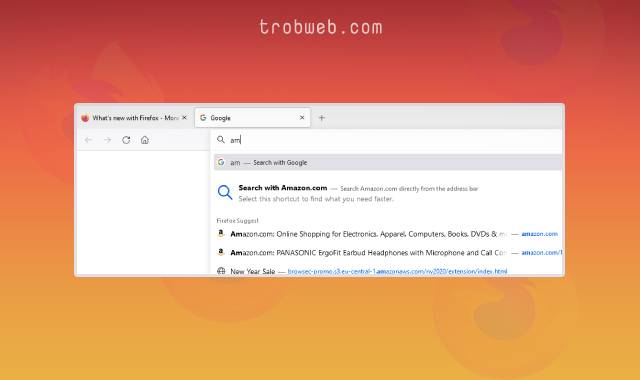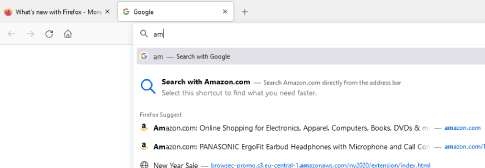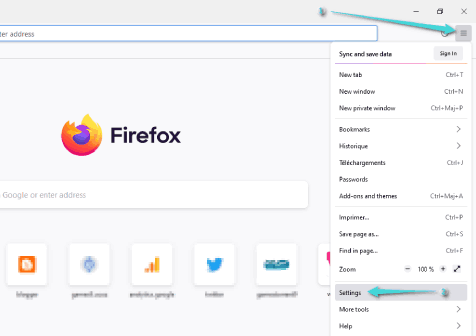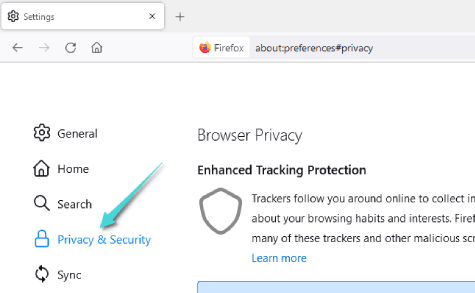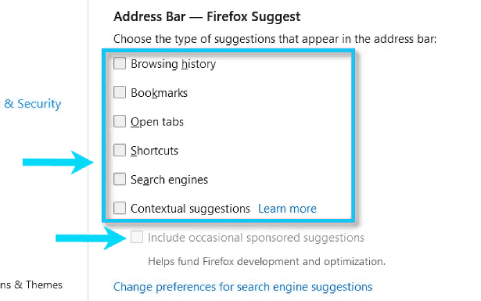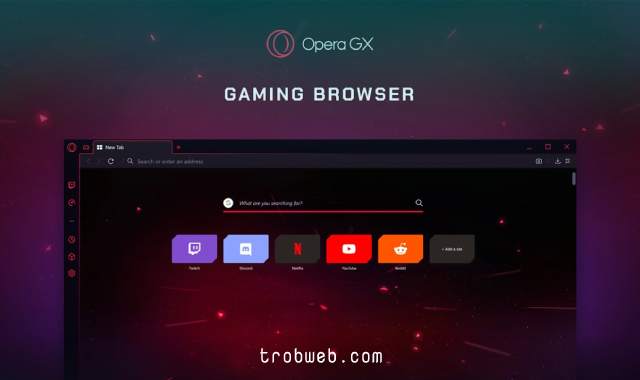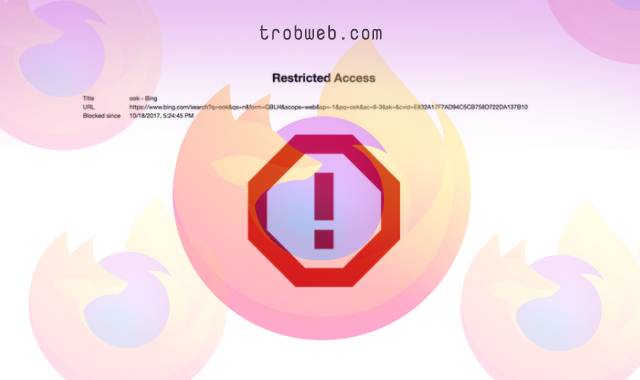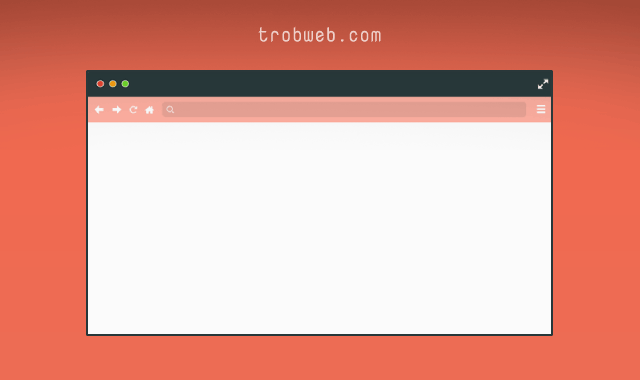Comment désactiver "Firefox Suggérers" dans la barre URLs
Firefox version 93 et supérieure vous permet de faire des suggestions dans la barre d'adresse tout en cherchant quelque chose. Lorsque vous tapez une lettre spécifique ou quelque chose dans la barre d'adresse, une liste d'options de recherche s'affiche, si elle inclut également Firefox Suggest. Ces suggestions pourraient inclure des publicités pour certains sites Web ou quelque chose comme ça. Bien sûr, vous pouvez désactiver les suggestions de Firefox depuis la barre d'adresse, en suivant les étapes ci-dessous.
Vous pourriez être intéressé: Comment toujours ouvrir Mozilla Firefox en mode incognito
Comment désactiver "Firefox Suggérers" dans la barre URLs
Par défaut, les suggestions de Firefox sont activées et apparaissent en bas de la liste des options de recherche.
avec activer suggestions contextuelles , Mozilla Firefox collecte ce que vous saisissez dans la barre d'adresse, y compris des données sur votre situation géographique. Il utilise ces données pour vous montrer des suggestions pertinentes, y compris des publicités.
Si ces suggestions ne contiennent que des publicités et vous dérangent, vous pouvez facilement les désactiver en suivant les étapes ci-dessous.
Ouvrez le navigateur Mozilla Firefox sur votre ordinateur, qu'il soit Mac, Windows ou Linux. Ensuite, cliquez sur l'option trois barres située dans le coin supérieur de l'interface du navigateur. Dans le menu latéral qui apparaît, sélectionnez Paramètres "Settings".
L'onglet Paramètres s'ouvrira. Sous la barre latérale, sélectionnez Section Confidentialité et sécurité "Privacy & Security".
Dans la section Confidentialité et sécurité, dirigez-vous vers la section . Barre d'adresse - Suggestions de Firefox "Address Bar — Firefox Suggest".
Plusieurs options vous seront proposées pour sélectionner le type de suggestions que vous souhaitez afficher dans la barre d'adresse, notamment l'historique de navigation, les signets, les onglets ouverts, les raccourcis, les moteurs de recherche, les suggestions contextuelles, ainsi que les suggestions qui incluent des publicités.
Décochez n'importe quelle option selon votre convenance, si vous souhaitez désactiver toutes sortes de suggestions, désélectionnez toutes les options.
Maintenant, vous pouvez fermer l'onglet Paramètres, car les modifications sont enregistrées automatiquement. La prochaine fois que vous utiliserez la barre d'adresse de Firefox, la section Suggérer de Firefox n'apparaîtra pas. Naviguez en douceur et librement.
De plus, vous voudrez peut-être aussi savoir Comment bloquer un site dans le navigateur Mozilla Firefox.